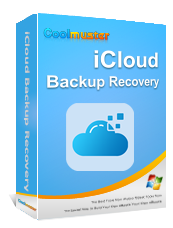[Suggerimenti essenziali] Quanto tempo ci vuole per effettuare un ripristino da iCloud?

Quanto tempo ci vuole per ripristinare un iPhone da iCloud ? Se vuoi trovare la risposta a questa domanda, sei nel posto giusto. Apple consente ai suoi utenti di utilizzare iCloud per eseguire il backup dei file importanti. Quando desiderano recuperarli dopo aver perso alcuni dei loro file importanti, possono farlo facilmente. Tuttavia, ci sono lamentele da parte degli utenti iOS sul fatto che iCloud si blocca durante il ripristino . Quindi, molti utenti Apple vorranno sapere quanto tempo ci vuole per ripristinare l'iPhone da iCloud. Continua a leggere per scoprire quanto tempo ci vuole per ripristinare i tuoi file da iCloud.
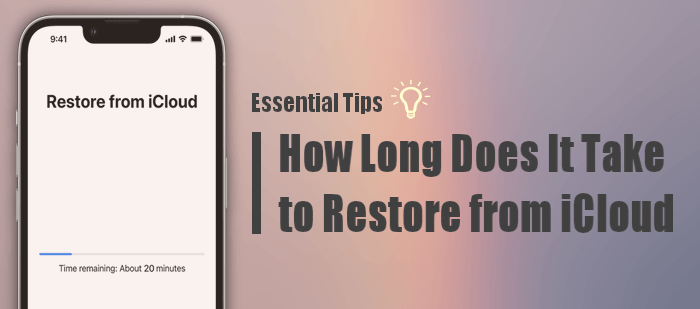
Quanto tempo richiede il ripristino da iCloud ? Gli utenti iOS che desiderano ripristinare i dati da iCloud probabilmente vorranno conoscere il tempo specifico necessario per il processo di ripristino. Apple afferma che non esiste un tempo preciso per il ripristino dei file da iCloud. Il tempo necessario per completare il processo di ripristino dipenderà da diversi fattori, come le dimensioni del backup, la velocità di internet e l'affidabilità della connessione Wi-Fi.
Secondo le ipotesi di Apple, con una connessione stabile, il ripristino di 1 GB di file da iCloud può richiedere da 1 a 4 ore al massimo. Tuttavia, la maggior parte degli utenti iOS afferma che il ripristino di un iPhone da iCloud richiede più tempo.
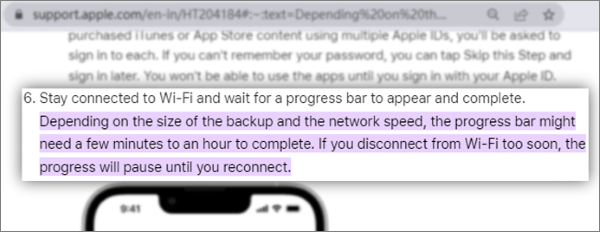
Tieni presente che il tempo necessario per ripristinare il tuo iPhone da iCloud varia notevolmente a seconda di diversi fattori, tra cui:
Il fatto che iCloud impieghi più tempo per il ripristino può essere fastidioso, e la risposta esatta a quanto tempo ci vuole per ripristinare un iPhone da iCloud non è chiara. Ma possiamo comunque applicare alcuni trucchi per risolvere il problema. Ecco cosa fare per velocizzare il ripristino da iCloud.
Internet gioca un ruolo fondamentale nel ripristino dei dati da iCloud. Pertanto, una cosa importante da fare per velocizzare il ripristino dei file da iCloud è connettere il tuo iPhone a una connessione internet stabile e veloce.
Se stai ripristinando un iPhone da un backup di iCloud, chiudi altre applicazioni o processi che utilizzano internet. Questo contribuirà ad aumentare la larghezza di banda del dispositivo. Di conseguenza, la velocità di ripristino da iCloud aumenterà.

Un altro ottimo modo per aumentare la velocità del ripristino di iCloud è creare più spazio di archiviazione rimuovendo i file non necessari. Se lo spazio di archiviazione del dispositivo è quasi pieno, il processo di ripristino potrebbe essere lento o addirittura interrotto a causa di spazio insufficiente. Per liberare spazio sul tuo iPhone, puoi eliminare i file inutilizzati . Segui i passaggi seguenti per controllare lo spazio di archiviazione dell'iPhone:
Passaggio 1. Avvia l'applicazione "Impostazioni" sul tuo iPhone.
Passaggio 2. Scorri verso il basso e seleziona "Generale".
Passaggio 3. Seleziona "Archiviazione iPhone" dalle opzioni.

Nella maggior parte dei casi, tendiamo a conservare alcuni vecchi backup di iCloud, e questo potrebbe essere la causa del lento processo di ripristino. Di solito, iCloud offre 5 GB di spazio gratuito per conservare tutti i tuoi file. Tuttavia, se i file salvati su iCloud superano i 5 GB, dovrai acquistare spazio di archiviazione aggiuntivo, il che richiederà comunque molto tempo. Pertanto, dobbiamo liberare spazio su iCloud . In tal caso, è meglio eliminare il vecchio backup di iCloud per liberare spazio. Per farlo, segui i passaggi seguenti:
Passaggio 1. Accedi all'app "Impostazioni" sul tuo iPhone/iPad. Tocca il tuo ID Apple in alto, quindi seleziona "iCloud" e scegli "Gestisci spazio".
Passaggio 2. Nella sezione "Backup", seleziona i dispositivi da cui desideri eliminare i backup. Scorri fino in fondo e tocca il pulsante "Elimina backup".
Passaggio 3. Conferma toccando "Disattiva ed elimina".
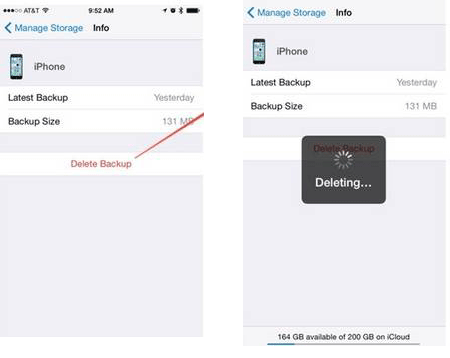
Dovresti anche provare a riavviare il dispositivo se la procedura di ripristino impiega un'eternità. Quando un dispositivo viene riavviato, il processo verrà immediatamente interrotto. A seconda del modello del tuo dispositivo, puoi seguire i passaggi seguenti per riavviare un iPhone:

Anche i server Apple potrebbero essere la causa di questo ritardo nel ripristino da iCloud. Anche se può accadere raramente, verifica se la procedura di ripristino è bloccata a causa dello stato del sistema iCloud.
Per farlo, visita il sito web di Apple per verificare lo stato del sistema e verifica se il backup di iCloud, l'account iCloud, l'accesso e l'ID Apple funzionano. In caso contrario, attendi che il problema venga risolto.
Come saprai, ripristinare il backup da iCloud può richiedere molto tempo. Se desideri una soluzione rapida per ripristinare il backup iCloud in pochi minuti, Coolmuster iCloud Backup Recovery è lo strumento che fa per te. Dopo aver effettuato l'accesso al tuo account iCloud, puoi avviare il ripristino in modo semplice e sicuro.
Con questo strumento, puoi esportare facilmente i file di backup di iCloud sul computer. Analizza rapidamente i backup di iCloud e li ordina in categorie. In questo modo, puoi scegliere il contenuto che desideri ripristinare.
Caratteristiche principali:
Ecco i passaggi per ripristinare i dati da iCloud sul tuo PC:
01 Installa l'app sul PC e aprila per accedere alla sua interfaccia principale.
02 Accedi al tuo account iCloud utilizzando il tuo ID Apple. Quindi fai clic sul pulsante freccia per accedere. Nella pagina successiva, devi inserire il codice di verifica se hai abilitato la verifica a due fattori sul dispositivo iOS . Fai clic su "Verifica" per procedere.

03 Seleziona i file da recuperare e premi "Avanti". Lo strumento inizierà a scansionare tutti i dati di backup di iCloud.

04 Seleziona i file da recuperare dall'interfaccia e clicca su "Ripristina sul computer".

Video tutorial:
Speriamo che ora sappiate perché il ripristino da iCloud potrebbe richiedere più tempo e come velocizzarlo. In condizioni normali, il tempo necessario per ripristinare un iPhone da un backup di iCloud è di 1-4 ore. Tuttavia, dipende da vari fattori che abbiamo menzionato in questo articolo.
Il modo più affidabile per ripristinare i dati da iCloud su un computer è utilizzare Coolmuster iCloud Backup Recovery . È più semplice e ripristina il backup di iCloud nel modo più rapido possibile.
Articoli correlati:
Quanto tempo ci vuole per ripristinare un iPhone su iTunes/iCloud? (Autorevole e affidabile)
Ripristino rapido dell'iPhone da iCloud senza perdita di dati [Modi semplici]
Come ripristinare il backup di iCloud? Risolto in 3 modi efficaci
Ripristinare senza problemi il backup sul nuovo iPhone | Metodi pratici e soluzioni di ripristino

 Recupero iPhone
Recupero iPhone
 [Suggerimenti essenziali] Quanto tempo ci vuole per effettuare un ripristino da iCloud?
[Suggerimenti essenziali] Quanto tempo ci vuole per effettuare un ripristino da iCloud?